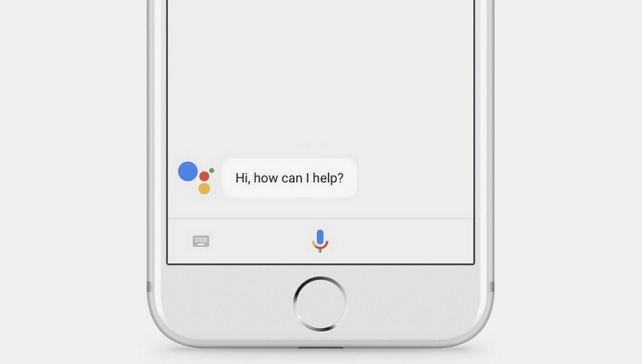Empieza con Google Assistant hoy mismo
El Asistente de Google incluye una función de Ok Google donde puedes decir esa frase para que tu dispositivo empiece a escuchar tu voz. Desde allí, puedes hacer todo tipo de cosas hablando directamente con el asistente virtual basado en la IA de Google.
Muchos de los dispositivos de Google vienen con el Asistente de Google incorporado y listos para usar de inmediato. Esto es cierto, por ejemplo, en el caso de Google Home. Sin embargo, si deseas la opción de utilizar Ok Google en tu smartphone o tableta, es posible que tengas que seguir algunos pasos adicionales.
Sigue leyendo para conocer los requisitos que debe cumplir tu dispositivo antes de poder activar el Asistente de Google y comunicarte con él con manos libres.
Configurar ‘Ok Google’ en Android
Para ver si yu dispositivo Android ya está preparado para utilizar el Asistente de Google, di Ok Google, o pulsa y mantén pulsado el botón de inicio. Selecciona ENCENDER cuando veas la indicación.
Si eso no funciona, lo siguiente es lo que necesitas para utilizar Google Assistant en tu Android:
- Android 5.0 o superior
- Google app 6.13 o superior
- Servicios de Google Play
- 1,0 GB de memoria
- Dispositivo configurado en uno de los idiomas listados aquí (inglés, alemán, español y muchos otros)
También Google también funciona cuando tu dispositivo está bloqueado, pero sólo si estás ejecutando Android 8.0 o superior.
He aquí cómo verificar esos requisitos, en orden:
- Comprueba si tu dispositivo Android está actualizado y, a continuación, actualiza a la versión más reciente de Android si está desactualizado.
- Actualiza la aplicación de Google a la última versión. Puedes comprobar en qué versión está ahora mismo abriendo Google App y yendo a Más > Configuración > Acerca de.
Google App más, configuración, acerca de las pantallas - Abre los servicios de Google Play en Google Play y selecciona Instalar si lo ves.
- Habilita el modo de desarrollador y, a continuación, vae a Ajustes > Sistema > Avanzado > Opciones de desarrollador > Memoria para comprobar que tiene más de 1 GB de memoria.
Sistema Android, opciones de desarrollo, pantallas de uso de memoria - Confirma que tu teléfono o tableta está configurado en un idioma de la lista mencionada anteriormente. Los ajustes de idioma están aquí: Ajustes > Sistema > Idiomas y entrada > Idiomas.
Configurar ‘Ok Google’ en iPhone o iPad
Los dispositivos iOS deben estar ejecutando iOS 10 o superior y deben estar configurados en uno de los idiomas listados en esta página. A diferencia de los dispositivos Android, Google Assistant no está incluido en el iPhone ni en el iPad, por lo que tendrás que descargar la aplicación para móviles.
- Descargar el Asistente de Google.
- Accede con tu cuenta de Google cuando se te pida.
- Selecciona CONTINUAR en la página en la que se habla de los socios de Google.
- Pulsa Permitir en la ventana sobre el envío de notificaciones. Puedes rechazarlo si no quieres recibir alertas de Google Assistant.
- Si lo deseas, inscríbete para obtener actualizaciones de Google sobre nuevas funciones, ofertas y otras cosas para el Asistente de Google y, a continuación, pulsa SIGUIENTE.
- Cuando se le pregunte sobre el acceso al micrófono, elija OK. Esto es necesario para poder hablar con el Asistente de Google.
Usar Ok Google o Hey Google para hablar con el Asistente de Google no es tan sencillo como en Android. La aplicación Google Assistant para iOS debe estar abierta y activa (es decir, es la aplicación que aparece en la pantalla) para que responda a tu voz.
Sin embargo, puedes usar Siri para abrir el Asistente de Google si quieres una experiencia un poco manos libres, desde donde puedes decir Ok Google. Aprende a utilizar el Asistente de Google en el iPhone para obtener ayuda.
Si el Asistente de Google no responde a tu voz, aprende a arreglarlo. Si no estás utilizando la función Ok Google, puede desactivarla.
Cómo usar Google Assistant con Siri en iPhone
Configurar ‘Ok Google’ en Apple Watch
Tu Apple Watch también puede responder a Ok Google, y la configuración es extremadamente fácil.
- Pulsa en la pantalla para despertar el reloj si la visualización es tenue.
- Deslízate hacia abajo desde la parte superior y seleccione el icono de configuración (parece un engranaje).
- Pulsa Personalización.
- Activar la detección «OK Google».